所谓 LAMP,指的是:Linux+Apache+Mysql+Php
仅以此文做一个备忘录
Step1. 安装 Apache
1. 在 terminal 中输入一下命令并执行:
sudo apt-get install apache2
2. 测试 Apache 是否安装成功:
打开浏览器,在地址栏输入:127.0.0.1,如果出现了 “It works!”,表明安装成功
| 注:127.0.0.1 指的是本机,IP 编址中规定的,这一点,学过 TCP/IP 的同学肯定知道。当然,你也可以在地址栏中输入 http://localhost/ 进行测试 |
Step2. 安装 php5
1. 在 terminal 中输入:
sudo apt-get install php5 libapache2-mod-php5 php5-mysql
重启 apache2 :
sudo /etc/init.d/apache2 restart
|
注:如果你想关闭 apache 服务,可以执行如下命令: sudo /etc/init.d/apache2 stop 如果想打开 apache 服务,可以执行如下命令: sudo /etc/init.d/apache2 start mysql 的重启、关闭、启动命令也和 apache2 的相应命令类似 |
2. 测试 php5 是否安装成功:
sudo gedit /var/www/testphp.php
在打开的文件的文件中,输入如下 php 代码:
<?php phpinfo(); ?>
保存并关闭文件,在浏览器地址栏中输入如下 ip 地址:127.0.0.1/testphp.php,如果出现了一堆 php 相关信息,表明 php 安装成功
| 注:这个页面我们常常用到,因为它包含了很多我们本机上 php 的相关信息,读者仔细阅读这一个页面就会发现 |
Step3. 安装 mysql
1. 在 terminal 中输入如下命令并执行:
sudo apt-get install mysql-server mysql-client
在安装的过程中,会出现让你给 mysql 中的 root 用户设置密码的界面:
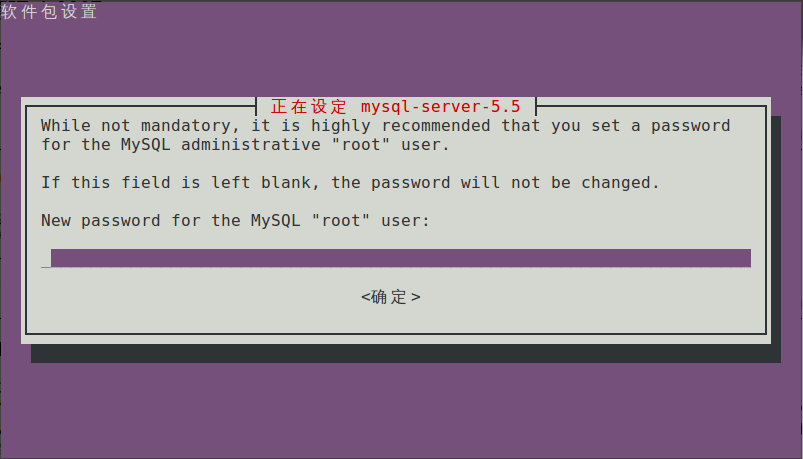
照着提示做就行,如果你没有输入密码,默认是空的,那么执行下面的操作:
mysql -u root -p
这你会让你输入密码,因为你之前没有设置密码,所以直接输入一个空行就行,然后你应该进入了 mysql 了,接着输入下面的 mysql 查询:
SET PASSWORD FOR 'root'@'localhost' = PASSWORD('password');
这里,'password' 是你要设置的密码
Step4. 安装 phpmyadmin
1. 在 terminal 中输入如下命令并执行
sudo apt-get install libapache2-mod-auth-mysql php5-mysql phpmyadmin
安装的过程中如果让你选择要关联的服务器,还有一大堆设置之类的:
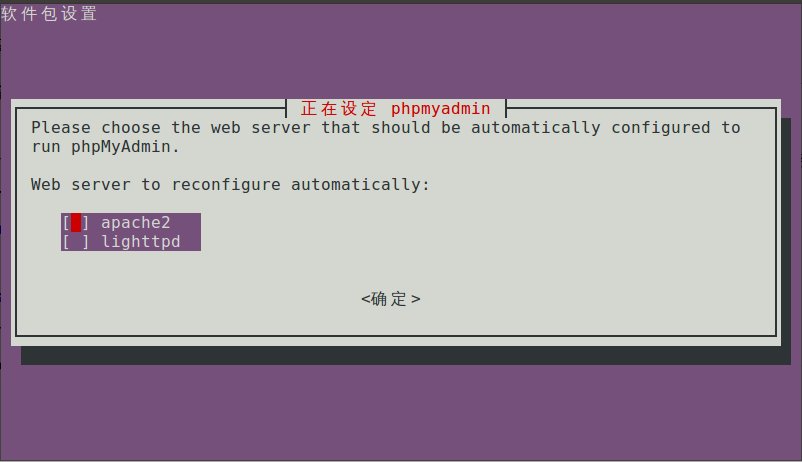
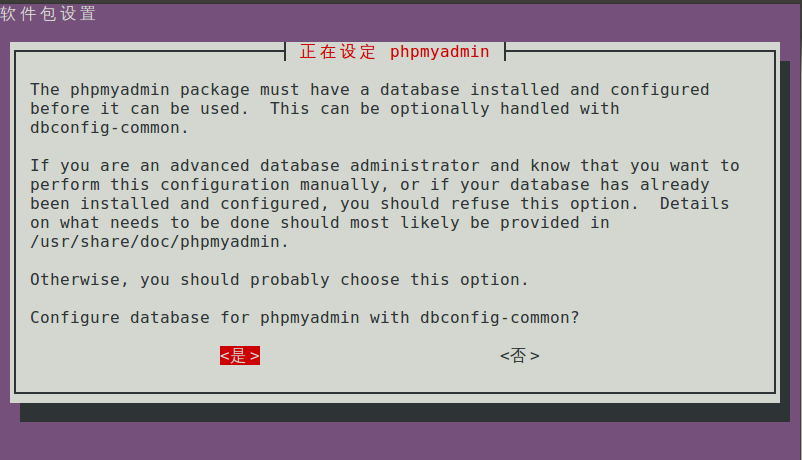
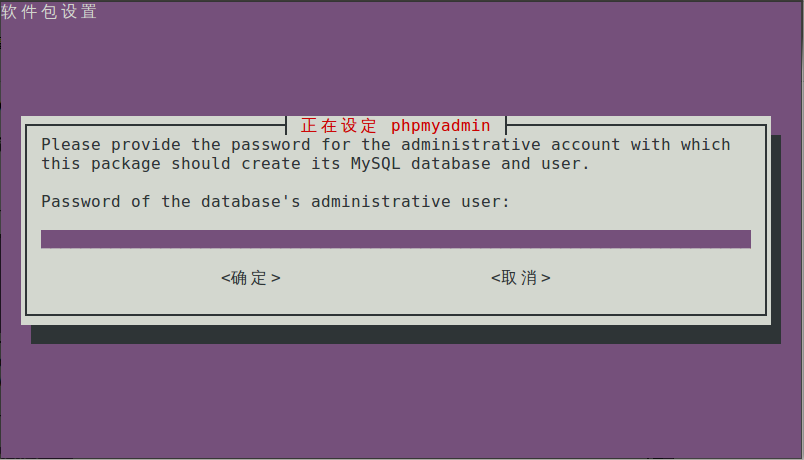
选择 apache2,如果让你填写用户 root 的密码,输入刚才你给 mysql 设置的 root 的密码即可
2. 配置 phpmyadmin 和 apache2
cp /etc/phpmyadmin/apache.conf /etc/apache2/sites-available/phpmyadmin
cd /etc/apache2/sites-enabled/
sudo ln -s ../sites-available/phpmyadmin
sudo /etc/init.d/apache2 restart
配置之后,phpmyadmin 就可以正常使用了,可以在地址栏输入:127.0.0.1/phpmyadmin,在登录界面中,输入一个 mysql 用户名和密码就可登录了
Step5. 安装 git
git 是一个非常好用的版本控制系统,用他帮我们管理代码非常方便
1. 安装 git 及其依赖工具
sudo apt-get install libcurl4-gnutls-dev libexpat1-dev gettext libz-dev libssl-dev
sudo apt-get install git git-core
2. 简单配置:使用 git config 的 --global 选项配置 ~/.gitconfig
git config --global user.name "yourName"
git config --global user.email yourEmailAddress
上面的命令中,yourName 填写你的 git 用户名,yourEmailAdress 填写你的邮件地址
Step6. 安装 eclipse for php developers
进入右边的链接,选择一个合适的版本下载 eclipse for php developers 下载地址
我下载之后得到的是:eclipse-php-helios-linux-gtk.tar.gz,解压:
tar -zxvf eclipse-php-helios-linux-gtk.tar.gz
添加一个桌面启动项:
sudo gedit /usr/share/applications/eclipsePHP.desktop
将以下内容添加至文件中:
[Desktop Entry]
Encoding=UTF-8
Name=eclipse for php
Comment=Eclipse IDE
Exec=/home/sakura/Applications/eclipse/eclipse
Icon=/home/sakura/Applications/eclipse/icon.xpm
Terminal=false
StartupNotify=true
Type=Application
Categories=Application;Development;
其中,Exec 和 Icon 中前面部分:“/home/sakura/Applications/eclipse/” 为你解压之后得到的文件夹的路径,Name 随便改
保存并关闭文件,然后就可以在桌面启动项中找到 eclipse for php 这个应用图标了
至此,终于搞完了